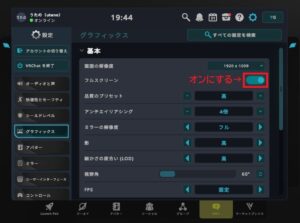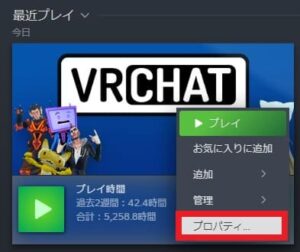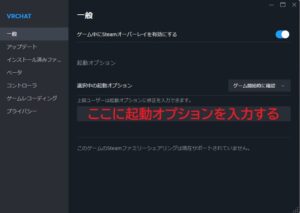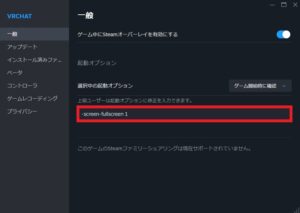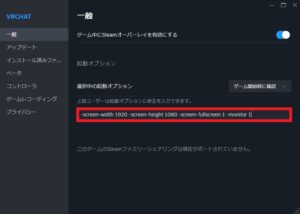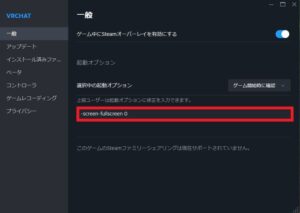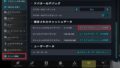VRChatをデスクトップでプレイする際、デフォルトのウィンドウ表示では没入感が少し物足りない、と感じることはありませんか。より深くバーチャル世界に没入するため、VRChatをフルスクリーンで表示させたいと考える方も多いはずです。
この記事では、Steamの起動オプションを利用したフルスクリーンにする方法を基本から丁寧に解説します。さらに、プレイ中に便利なショートカットキーでの簡単な解除方法や、ご自身の環境に合わせたウィンドウサイズの調整に至るまで、網羅的に情報をお届けしますので、ぜひ参考にしてください。
※追記
Steamの起動オプションを使わずとも、VRChat内でフルスクリーンに切り替えることができるようになりました!
「Launch Pad」→「設定(歯車のマーク)」→「メインメニューを開く」→「グラフィックス」の項目にある「フルスクリーン」をオンにすれば、フルスクリーンになります。
- Steam起動オプションを使ったフルスクリーン設定の具体的な手順
- ショートカットキーによるフルスクリーンとウィンドウモードの切替方法
- モニター解像度に合わせた最適なウィンドウサイズの指定方法
- フルスクリーン表示を活用する上でのメリットと注意点
VRChatのフルスクリーン表示の基本設定
このセクションでは、VRChatをフルスクリーンで表示するための基本的な設定方法について解説します。
- Steamの起動オプションで設定する
- フルスクリーンにする方法のコマンド
- ウィンドウサイズの解像度を指定する
- マルチモニターで表示させる設定
- 起動オプションの書き方と注意点
Steamの起動オプションで設定する
VRChatをフルスクリーンで表示させるには、Steamクライアントの「起動オプション」という項目で設定を行う必要があります。VRChatのアプリケーション内には、フルスクリーン表示に切り替えるための設定項目が存在しないため、起動前の準備が鍵となります。
設定手順は以下の通りです。
①Steamにインストールされているゲームの一覧から「VRChat」を探し出し、右クリック。表示されたメニューの中から「プロパティ」を選択します。
②開かれたウィンドウの左側メニューにある「一般」タブの中に「起動オプション」という入力欄がありますので、ここでフルスクリーン表示のためのコマンドを入力していきます。
フルスクリーンにする方法のコマンド
起動オプションでVRChatをフルスクリーン表示に切り替えるための、中心的なコマンドを紹介します。
具体的には、以下のコマンドを起動オプションの入力欄に記述します。
-screen-fullscreen 1
このコマンドは、VRChatに対してフルスクリーンモードで起動するように指示するものです。数字の「1」が「有効にする」という意味を持ちます。
逆に、フルスクリーン表示をやめてウィンドウ表示に戻したい場合は、この数字を「0」に変更します。つまり「-screen-fullscreen 0」と入力すれば、次回からウィンドウモードで起動するようになります。このコマンドがフルスクリーン設定の基本となりますので、覚えておきましょう。
ウィンドウサイズの解像度を指定するコマンド
フルスクリーン表示だけでなく、ウィンドウモードでプレイする際のウィンドウサイズを自分の好きな解像度に固定することも可能です。これにより、毎回手動でウィンドウの大きさを調整する手間が省けます。
ウィンドウの幅と高さを指定するには、以下の2つのコマンドを使用します。
-
ウィンドウの幅を指定するコマンド:
-screen-width [ピクセル数] -
ウィンドウの高さを指定するコマンド:
-screen-height [ピクセル数]
例えば、一般的なフルHDモニター(1920×1080)の解像度で表示させたい場合は「-screen-width 1920」と「-screen-height 1080」をそれぞれ入力します。4Kモニター(3840×2160)であれば、数値をそれに合わせて変更してください。
ご自身のPCモニターの解像度を確認する方法
もし、お使いのモニターの解像度が分からない場合は、Windowsの設定から確認できます。デスクトップ画面で右クリックし「ディスプレイ設定」を選択します。「ディスプレイの解像度」という項目に表示されている数値が、現在設定されている解像度です。
マルチモニターで表示させる設定
複数のモニターを使用している環境では、VRChatをどのモニターに表示させるか指定することが可能です。メインモニターではなく、サブモニターでVRChatをプレイしたい場合に役立ちます。
表示モニターを指定するためのコマンドは以下の通りです。
-monitor N
「N」の部分には、モニターに割り当てられた番号を1以上の整数で入力します。一般的に、Windowsでプライマリディスプレイとして設定されているメインモニターが「1」となります。
サブモニターに表示させたい場合は、「2」や「3」といった数値を試してみてください。どの番号がどのモニターに対応しているかは環境によって異なるため、数値を変更しながら最適な設定を探すのが良いでしょう。
起動オプションの書き方と注意点
これまで紹介してきた各コマンドは、組み合わせて使用することが可能です。複数のコマンドを起動オプションに入力する際には、いくつかのルールがあります。
最も大切な点は、それぞれのコマンドを「半角スペース」で区切って入力することです。例えば、フルHD解像度で、メインモニターにフルスクリーン表示させたい場合、以下のように記述します。
-screen-width 1920 -screen-height 1080 -screen-fullscreen 1 -monitor 1
注意点として、コマンドとコマンドの間にスペースを入れ忘れると、設定が正しく認識されず、反映されません。必ず半角スペースで区切るようにしてください。
また、各コマンドを記述する順序は問われません。どのコマンドを先に入力しても、機能に違いは生じませんので、ご自身が管理しやすい順番で記述して問題ありません。
VRChatのフルスクリーン表示の応用と解除
ここでは、フルスクリーン表示を解除する方法や、より便利な使い方、そして知っておきたい仕様の変更点について解説します。
- フルスクリーン表示を解除するには
- ショートカットキーでの簡単な切り替え
- アップデートによる設定方法の変更
- フルスクリーン表示のメリットと注意点
- VRChatフルスクリーン設定の総まとめ
フルスクリーン表示を解除するには
VRChatのフルスクリーン表示を解除し、ウィンドウ表示に戻す方法は、主に2つ考えられます。状況に応じて使い分けるのが便利です。
一つ目は、設定時とは逆の手順を踏む方法です。前述の通り、Steamの起動オプションを開き、フルスクリーン化のために記述した「-screen-fullscreen 1」というコマンドを「-screen-fullscreen 0」に変更するか、コマンド自体を削除します。これにより、次回以降VRChatはウィンドウモードで起動します。
二つ目は、ショートカットキーを使用する方法です。この方法はゲームを終了させることなく、即座に表示モードを切り替えられるため非常に便利です。詳しい操作については、次の項目で解説します。
ショートカットキーでの簡単な切り替え
VRChatをプレイしている最中に、フルスクリーン表示とウィンドウ表示を瞬時に切り替えたい場面が出てくるかもしれません。例えば、他のアプリケーションを確認したい時や、PCへの負荷を一時的に軽減したい時などです。
そのような場合に役立つのが、キーボードのショートカットです。VRChatのウィンドウがアクティブになっている状態で、以下のキーを同時に押してください。
Alt + Enter
この操作を行うことで、ゲームを再起動することなく、フルスクリーンモードとウィンドウモードをトグル式に切り替えることが可能です。起動オプションでフルスクリーンに設定していても、このショートカットキーで一時的にウィンドウ表示にできますので、ぜひ活用してみてください。
アップデートによる設定方法の変更点
VRChatの仕様はアップデートによって変更されることがあり、設定方法も過去とは異なっています。
以前は、キーボードの「Shift」キーを押しながらVRChatを起動することで、解像度やグラフィック品質を設定するための専用ウィンドウ(コンフィグ画面)を表示させることができました。しかし、2021年頃のアップデートにより、この機能は廃止されています。
現在では、このコンフィグ画面は表示されなくなり、解像度や表示モードに関する設定は、これまで解説してきたSteamの「起動オプション」に完全に移行しました。もし古い情報源を参考にしていて設定がうまくいかない場合は、この仕様変更が原因である可能性が高いと考えられます。
フルスクリーン表示のメリットと注意点
VRChatをフルスクリーンで表示することには、メリットとデメリットの両方が存在します。これらを理解した上で、ご自身のプレイスタイルやPC環境に合わせて使い分けることが大切です。
メリット
最大のメリットは、やはり「没入感の向上」です。画面からウィンドウの枠やタスクバーが消え、映像がディスプレイ全体に広がることで、よりVRChatの世界に集中しやすくなります。デスクトップモードでプレイしている方にとっては、この差は大きく感じられるはずです。
デメリットと注意点
一方、注意点としては「PCへの負荷が増加する」可能性が挙げられます。フルスクリーン表示は、ウィンドウ表示に比べてグラフィックボードなどのリソースをより多く消費する傾向があります。PCのスペックによっては、フレームレートが低下し、動作が重く感じられるかもしれません。
もしフルスクリーン表示でパフォーマンスの低下が見られる場合は、無理をせずウィンドウ表示に戻すか、ゲーム内のグラフィック設定を少し下げてみるなどの対策を検討するのが良いでしょう。
VRChatフルスクリーン設定の総まとめ
この記事で解説したVRChatのフルスクリーン設定に関する要点を、以下に箇条書きでまとめます。
- VRChatのフルスクリーンはSteamの起動オプションで設定する
- VRChatのアプリ内にフルスクリーン設定項目は存在しない
- 起動オプションはSteamライブラリでVRChatを右クリックしプロパティから開く
- フルスクリーン化するための基本コマンドは -screen-fullscreen 1
- ウィンドウモードに戻すには -screen-fullscreen 0 に変更するかコマンドを削除
- Alt + Enter のショートカットキーでプレイ中に即時切り替えが可能
- ウィンドウの幅は -screen-width コマンドで指定する
- ウィンドウの高さは -screen-height コマンドで指定する
- 自身のPCモニターの解像度に合わせて数値を入力するのが基本
- 表示させたいモニターは -monitor N コマンドで選択できる
- メインモニターの番号は通常「1」に設定されている
- 複数のコマンドを入力する際は必ず半角スペースで区切る
- コマンドを記述する順序は問われない
- 過去に存在したShiftキーを押しながら起動する設定方法は現在廃止されている
- フルスクリーン表示は没入感を高めるがPCへの負荷も増える傾向がある